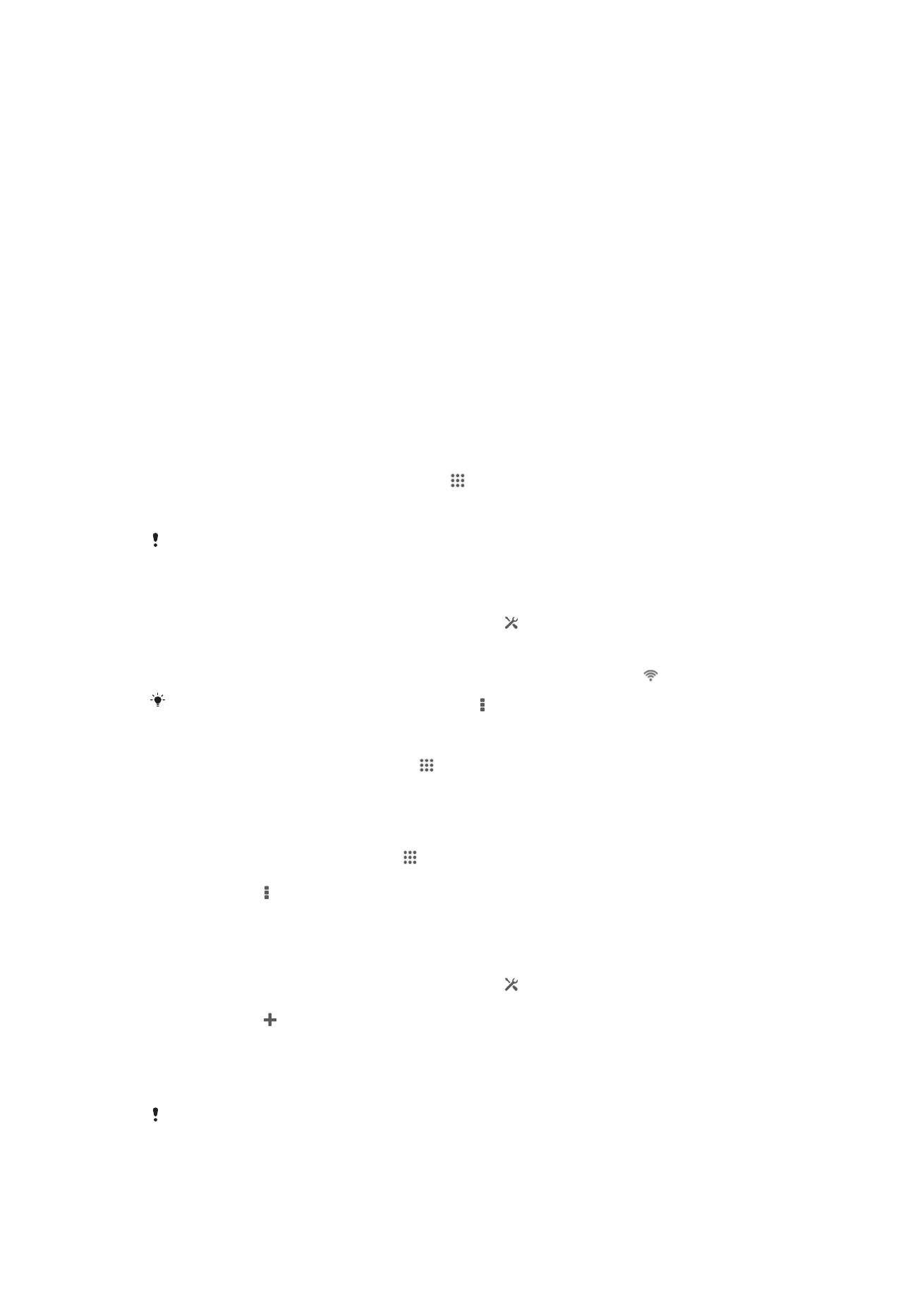
Prisijungimas prie belaidžių tinklų
Prie interneto savo prietaisu galite prisijungti belaidžiu ryšiu, naudodami Wi-Fi®
technologiją. Tokiu būdu galite naršyti žiniatinklyje ir dalytis medijų failais tame
pačiame Wi-Fi® tinkle su kitais „DLNA Certified™“ prietaisais, pavyzdžiui, televizoriais
ir kompiuteriais.
Jei jūsų bendrovė arba organizacija turi virtualųjį asmeninį tinklą (VPN), galite jungtis
prie šio tinklo savo prietaisu. Naudodami VPN galite prisijungti prie intraneto ir kitų
jūsų bendrovės vidinių paslaugų.
Prieš pradedant naudotis „Wi-Fi®“
Norint naršyti internete naudojant Wi-Fi® ryšį, reikia ieškoti ir prisijungti prie veikiančio
Wi-Fi® tinklo, o tada atidaryti interneto naršyklę. Wi-Fi® tinklo signalo stiprumas gali
skirtis priklausomai nuo prietaiso vietos. Norėdami padidinti signalo stiprumą, eikite
arčiau Wi-Fi® prieigos taško.
Jei norite įjungti „Wi-Fi®“
1
Srityje Pagrindinis ekranas bakstelėkite .
2
Raskite ir bakstelėkite Nustatymai.
3
Norėdami įjungti Wi-Fi® funkciją, vilkite šalia Wi-Fi esantį šliaužiklį į dešinę.
Wi-Fi® aktyvinimas gali trukti kelias sekundes.
Automatinis prisijungimas prie „Wi-Fi®“ tinklo
1
Įsitikinkite, kad įjungta „Wi-Fi®“ funkcija.
2
Vilkite būsenos juostą žemyn, tada bakstelėkite .
3
Bakstelėkite Wi-Fi. Rodomi visi galimi „Wi-Fi®“ tinklai.
4
Bakstelėkite „Wi-Fi®“ tinklą, prie kurio norite prisijungti. Jei tinklai apsaugoti,
įveskite atitinkamą slaptažodį. Prisijungus būsenos juostoje rodoma .
Norėdami ieškoti kitų galimų tinklų, bakstelėkite , tada –
Ieškoti.
Prisijungimas prie kito „Wi-Fi®“ tinklo
1
Iš Pagrindinis ekranas bakstelėkite .
2
Raskite ir bakstelėkite Nustatymai > „Wi-Fi“. Rodomi aptikti „Wi-Fi®“ tinklai.
3
Bakstelėkite kitą „Wi-Fi®“ tinklą, kad prie jo prisijungtumėte.
Neautomatinė Wi-Fi® tinklų paieška
1
Pagrindinis ekranas bakstelėkite .
2
Raskite ir bakstelėkite Nustatymai > „Wi-Fi“.
3
Paspauskite , tada bakstelėkite Ieškoti.
4
Norėdami prisijungti prie Wi-Fi® tinklo, bakstelėkite tinklo pavadinimą.
„Wi-Fi®“ tinklo įtraukimas rankiniu būdu
1
Įsitikinkite, kad įjungta „Wi-Fi®“ funkcija.
2
Vilkite būsenos juostą žemyn, tada bakstelėkite .
3
Bakstelėkite Wi-Fi.
4
Bakstelėkite .
5
Įveskite Tinklo SSID informaciją.
6
Norėdami pasirinkti saugos tipą, bakstelėkite lauką Sauga.
7
Jei reikia, įveskite slaptažodį.
8
Bakstelėkite Išsaugoti.
Norėdami gauti tinklo SSID ir slaptažodį, susisiekite su „Wi-Fi®“ tinklo administratoriumi.
87
Tai internetinė šio leidinio versija. © Galima išspausdinti tik asmeninėms reikmėms.
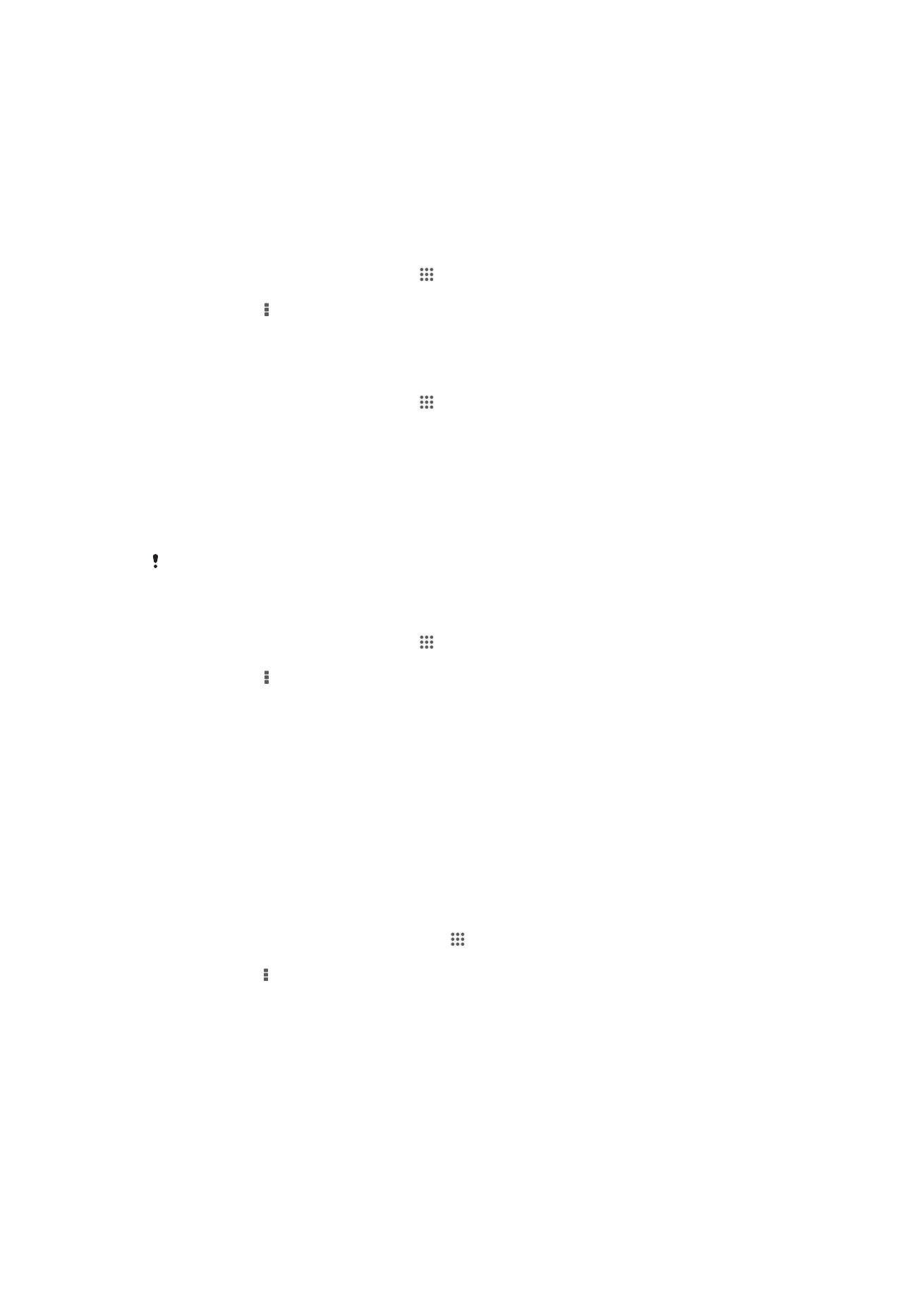
Papildomi „Wi-Fi®“ nustatymai
„Wi-Fi®“ tinklo būsena
Kai esate prisijungę prie Wi-Fi® tinklo arba jei šalia yra pasiekiamų Wi-Fi® tinklų,
galite matyti šių Wi-Fi® tinklų būseną. Taip pat galite nustatyti, kad prietaisas
praneštų, kai bus aptiktas atvirasis Wi-Fi® tinklas.
„Wi-Fi®“ tinklo pranešimų aktyvinimas
1
Įjunkite „Wi-Fi®“, jei dar neįjungta.
2
Iš Pagrindinis ekranas bakstelėkite .
3
Raskite ir bakstelėkite Nustatymai > „Wi-Fi“.
4
Paspauskite .
5
Bakstelėkite Išplėstinis.
6
Pažymėkite žymimąjį langelį Tinklo perspėjimas.
Išsamios informacijos apie prijungtą „Wi-Fi®“ tinklą
1
Iš Pagrindinis ekranas bakstelėkite .
2
Raskite ir bakstelėkite Nustatymai > „Wi-Fi“.
3
Bakstelėkite „Wi-Fi®“ tinklą, prie kurio šiuo metu esate prisijungę. Rodoma
išsami tinklo informacija.
„Wi-Fi®“ miego režimas
Pridėdami Wi-Fi® miego režimą galite nurodyti, kada persijungti iš Wi-Fi® į
mobiliuosius duomenis.
Jei nesate prisijungę prie Wi-Fi® tinklo, prietaisas naudos mobilųjį duomenų ryšį internetui
pasiekti (jei prietaise nustatėte ir įjungėte mobilųjį duomenų ryšį).
„Wi-Fi®“ miego režimo strategijos įtraukimas
1
Iš Pagrindinis ekranas bakstelėkite .
2
Raskite ir bakstelėkite Nustatymai > „Wi-Fi“.
3
Paspauskite .
4
Bakstelėkite Išplėstiniai.
5
Bakstelėkite Palikti „Wi-Fi“ įjungtą miego režimu.
6
Pasirinkite parinktį.
„Wi-Fi Direct™“
Naudodami „Wi-Fi Direct™“ galite prisijungti prie kitų prietaisų tiesiogiai,
neprisijungdami prie įprasto vietinio, biuro arba prieigos taško tinklo. Pavyzdžiui, galite
suaktyvinti savo įrenginį, kad jungtųsi tiesiai prie kompiuterio ir galėtumėte pasiekti
įrenginio turinį kompiuteryje. Prietaisai, su kuriais dalinatės turiniu, privalo turėti „Wi-Fi
Direct™“ sertifikatą.
„Wi-Fi Direct™“ įjungimas
1
Įsitikinkite, kad Wi-Fi® funkcija įjungta.
2
Srityje Pagrindinis ekranas bakstelėkite .
3
Raskite ir bakstelėkite Nustatymai > „Wi-Fi“.
4
Bakstelėkite > Wi-Fi Direct.
Bendras mobiliųjų duomenų ryšio naudojimas
Per USB laidą prietaiso mobiliųjų duomenų ryšį galite bendrai naudoti su vienu
kompiuteriu. Šis procesas vadinamas USB telefono kaip modemo naudojimu. Be to,
mobiliųjų duomenų ryšį galite iš karto bendrai naudoti su aštuoniais kitais prietaisais
paverdami savo prietaisą perkeliamu „Wi-Fi®“ prieigos tašku. Pradėjus bendrai
naudoti prietaiso mobiliųjų duomenų ryšį, kitų prietaisų naudotojai galės naudoti jūsų
88
Tai internetinė šio leidinio versija. © Galima išspausdinti tik asmeninėms reikmėms.
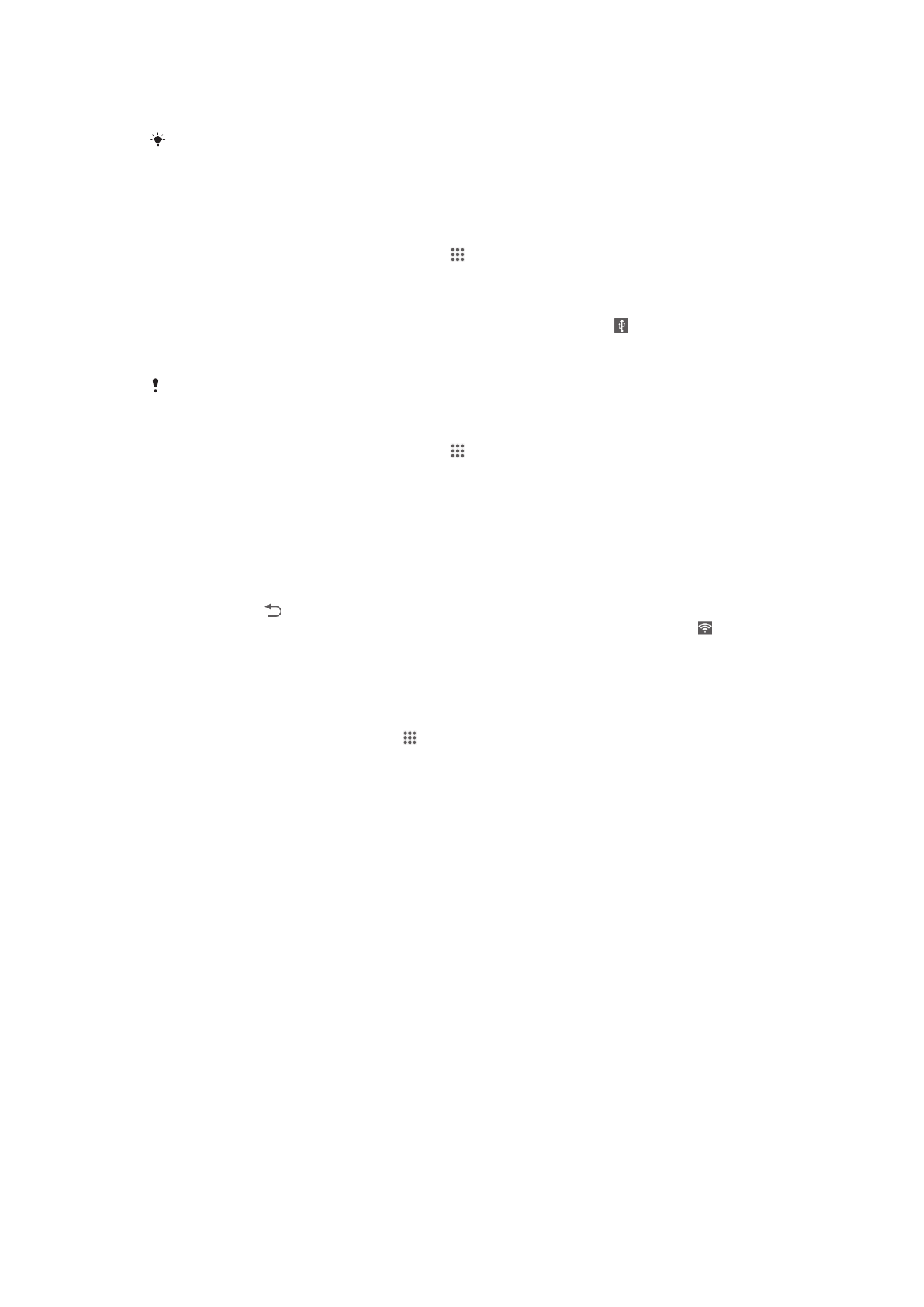
prietaiso duomenų ryšį, pvz., naršydami internetą, atsisiųsdami programas, siųsdami ir
gaudami el. laiškus.
Norint užmegzti tinklo ryšį per USB laidą, reikia atlikti paruošiamuosius veiksmus
kompiuteryje. Norėdami gauti naujausią informaciją, eikite į www.android.com/tether.
Dalijimasis duomenų ryšiu naudojant USB kabelį
1
Atjunkite prietaiso USB kabelį.
2
Naudodami su prietaisu pateiktą USB laidą, prijunkite jį prie kompiuterio.
3
Srityje Pagrindinis ekranas bakstelėkite .
4
Raskite ir bakstelėkite Nustatymai > Daugiau… > Susiej. ir perkel. prieig.
tašk.
.
5
Pažymėkite žymimąjį langelį USB kaip modemo naudojimas, tada bakstelėkite
Gerai
, jei būsite raginami. Prisijungus būsenos juostoje rodoma .
6
Kai norite nustoti dalytis duomenų ryšiu, panaikinkite žymimojo langelio USB
kaip modemo naudojimas
žymėjimą arba atjunkite USB kabelį.
Tuo pačiu metu negalite dalytis prietaiso duomenų ryšiu ir SD kortele per USB kabelį.
Jei norite naudoti prietaisą kaip nešiojamąjį „Wi-Fi®“ prieigos tašką
1
Srityje Pagrindinis ekranas bakstelėkite .
2
Raskite ir bakstelėkite Nustatymai > Daugiau… > Susiej. ir perkel. prieig.
tašk.
.
3
Bakstelėkite Perkel. „Wi-Fi“ prieigos taško nust. > Konfigūruoti „Wi-Fi“
prieigos tašką
.
4
Įveskite Tinklo SSID informaciją.
5
Norėdami pasirinkti saugos tipą, bakstelėkite lauką Sauga. Jei reikia, įveskite
slaptažodį.
6
Bakstelėkite Išsaugoti.
7
Bakstelėkite ir pažymėkite žymimąjį langelį Perkeliam. „Wi-Fi“ prieig tšk..
8
Raginami bakstelėkite Gerai, kad patvirtintumėte. Būsenos juostoje rodoma ,
kai suaktyvinamas nešiojamasis „Wi-Fi®“ prieigos taškas.
9
Jei nebenorite dalytis duomenų ryšiu per „Wi-Fi®“, panaikinkite žymimojo
langelio Perkeliam. „Wi-Fi“ prieig tšk. žymėjimą.
Nešiojamojo prieigos taško pervardijimas arba apsaugojimas
1
Pagrindinis ekranas bakstelėkite .
2
Raskite ir bakstelėkite Nustatymai > Daugiau… > Susiej. ir perkel. prieig.
tašk.
.
3
Bakstelėkite Perkel. „Wi-Fi“ prieigos taško nust. > Konfigūruoti „Wi-Fi“
prieigos tašką
.
4
Įveskite tinklo Tinklo SSID.
5
Norėdami pasirinkti saugos tipą, bakstelėkite lauką Sauga.
6
Jei reikia, įveskite slaptažodį.
7
Bakstelėkite Išsaugoti.
Virtualieji asmeniniai tinklai (VPN)
Naudodamiesi prietaisu galite prisijungti prie virtualiųjų asmeninių tinklų (VPN), kurie
leidžia iš viešojo tinklo pasiekti išteklius, esančius apsaugotame vietiniame tinkle.
Pavyzdžiui, VPN jungtis dažnai naudoja įmonės ir švietimo įstaigos vartotojams,
kuriems reikia pasiekti intranetą ir kitas vidines paslaugas būnant už vidinio tinklo ribų,
pavyzdžiui, keliaujant.
VPN jungtis galima nustatyti įvairiais būdais, tai priklauso nuo tinklo. Kai kuriuose
tinkluose gali reikėti persiųsti ir įdiegti prietaise saugos sertifikatą. Jei reikia daugiau
informacijos apie jungties su virtualiuoju asmeniniu tinklu nustatymą, kreipkitės į savo
įmonės arba organizacijos tinklo administratorių.
89
Tai internetinė šio leidinio versija. © Galima išspausdinti tik asmeninėms reikmėms.
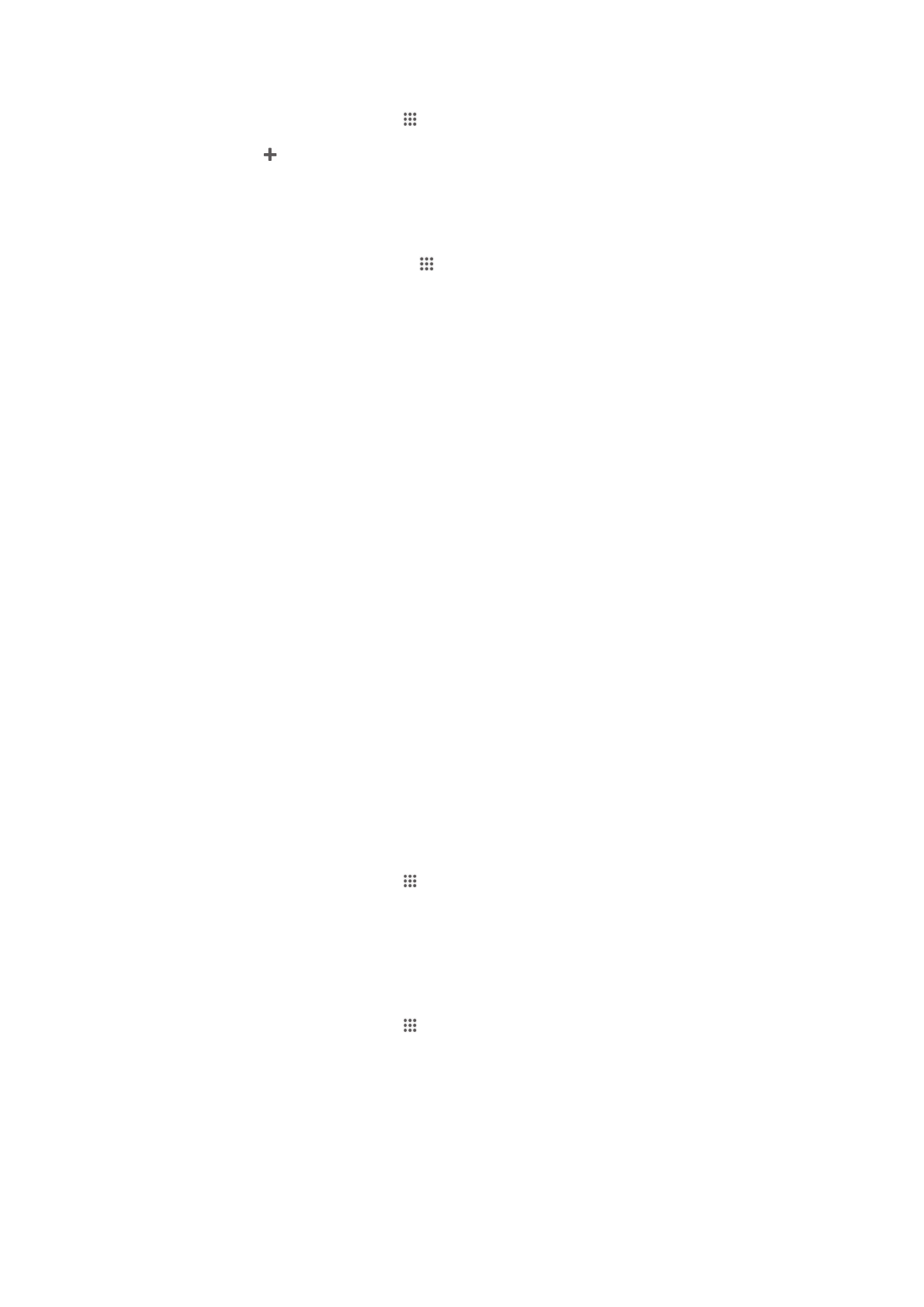
Virtualiojo asmeninio tinklo įtraukimas
1
Pagrindinis ekranas bakstelėkite .
2
Raskite ir bakstelėkite Nustatymai > Daugiau… > VPN.
3
Bakstelėkite .
4
Pasirinkite įtraukiamo VPN tipą.
5
Įveskite VPN nustatymus.
6
Bakstelėkite Išsaugoti.
Prisijungimas prie virtualiojo asmeninio tinklo
1
Iš Pagrindinis ekranas bakstelėkite .
2
Raskite ir bakstelėkite Nustatymai > Daugiau… > VPN.
3
Galimų tinklų sąraše bakstelėkite VPN, prie kurio norite prisijungti.
4
Įveskite reikalingą informaciją.
5
Bakstelėkite Prisijungti.
Atsijungimas nuo virtualaus privataus tinklo
1
Vilkite būsenos juostą žemyn.
2
Norėdami atsijungti, bakstelėkite pranešimą apie jungtį su VPT.